วิธีล้างประวัติ "บราวเซอร์" ออกจาก iPhone และ iPad
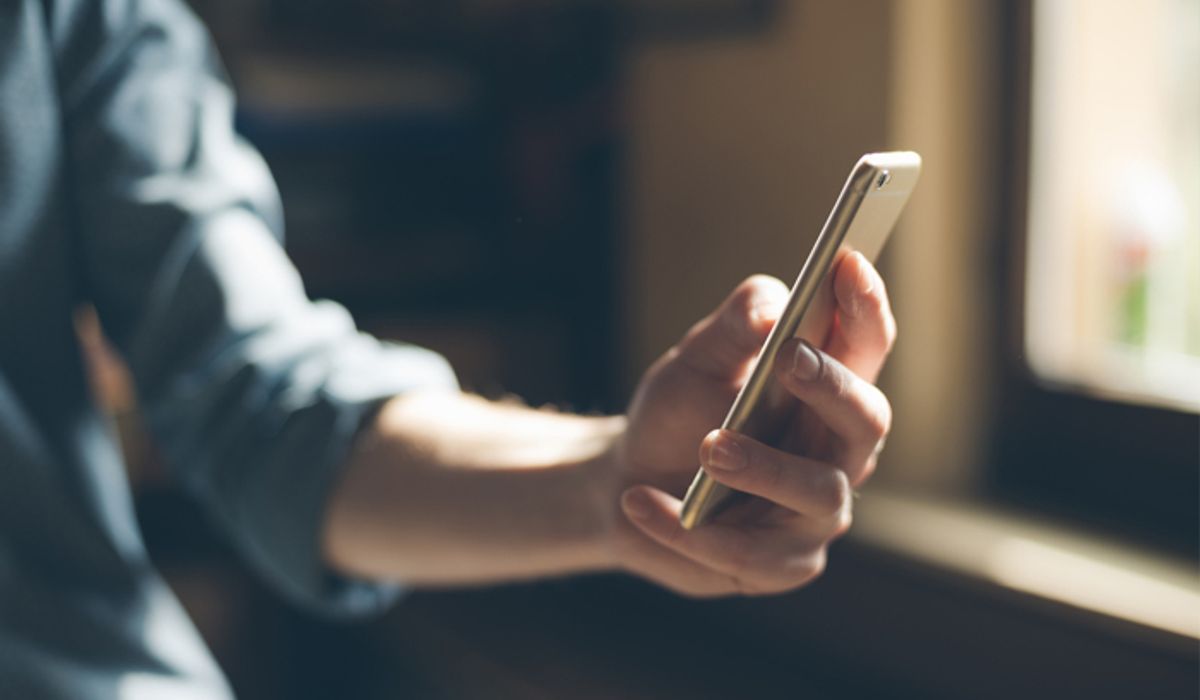
สำหรับผู้ที่ใช้ระบบปฏิบัติการ iOS 10 และ iOS 11 ทั้งเครื่อง iPhone และ iPad ซึ่งใช้งานการค้นหาข้อมูลหรือ บราวเซอร์ ใน Safari และต้องการล้างประวัติการเรียกชมเว็บเหล่านั้นออก มีวิธีการล้างง่าย ๆ ดังนี้

การลบประวัติการ บราวเซอร์ บางรายการ ในเครื่องที่ใช้ระบบปฏิบัติการ iOS 11 สามารถลบประวัติการบราวเซอร์ได้ดังนี้
- เปิดโปรแกรม Safari ขึ้นมา จากนั้นให้เลือกที่ไอคอน bookmark ในเครื่อง iPhone จะอยู่ที่ด้านล่างจอ ส่วน iPad จะอยู่ที่ด้านบนซ้าย
- ตรงส่วนบนของ Bookmark paneจะเห็นไอคอน 3 ตัว ให้เลือกไอคอน clock ทางขวาเพื่อเปิด History
- ที่ด้านล่างของ History pane ให้เลือก Clear จากนั้นก็เลือก The Last hour, Today , Yesterday หรือ All time
- เราสามารถเลือกลบทั้งหมด ด้วยการปัดไปด้านซ้ายผ่า URL ไปจนเปลี่ยนเป็นสีแดง และให้ Delete

สำหรับระบบ iOS 10 ก็มีขั้นตอนเกือบเหมือนกัน แต่ History oane จะแตกต่างกัน
- ให้เปิด Safari ขึ้นมาก่อนแล้วเลือกไอคอน bookmark ที่ด้านล่างของ iPhone หรือ ด้านบนของ iPad
- เลือก History ซึ่งอยู่เกือบบนสุดของ bookmark
- เลือก Clear ที่ด้านล่าง จากนั้น เลือกว่าจะลบย้อนไปแค่ไหนด้วยการปัดซ้าย เพื่อลบออก
การล้างประวัติการ บราวเซอร์ ทั้งหมด ต้องไปทำที่ Setting
- เปิด Setting จากนั้นให้เลื่อนลงไปที่ Safari
- เลื่อนลงด้านล่างและเลือก Clear History and Website Data จากนั้น เลือก Clear เมื่อ iOS ถามย้ำว่าจะยืนยันการลบหรือไม่
- การลบแบบนี้ เป็นการลบ cookie และข้อมูล browsing อื่น ๆ แต่ถ้ายังอยากเก็บส่วนนี้ไว้ ให้เลือกลบบางส่วน ไม่ใช่ลบทั้งหมด






